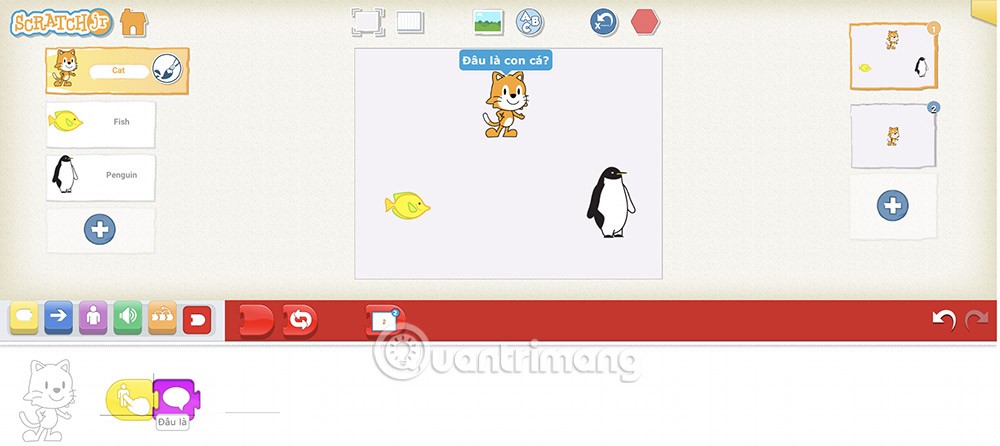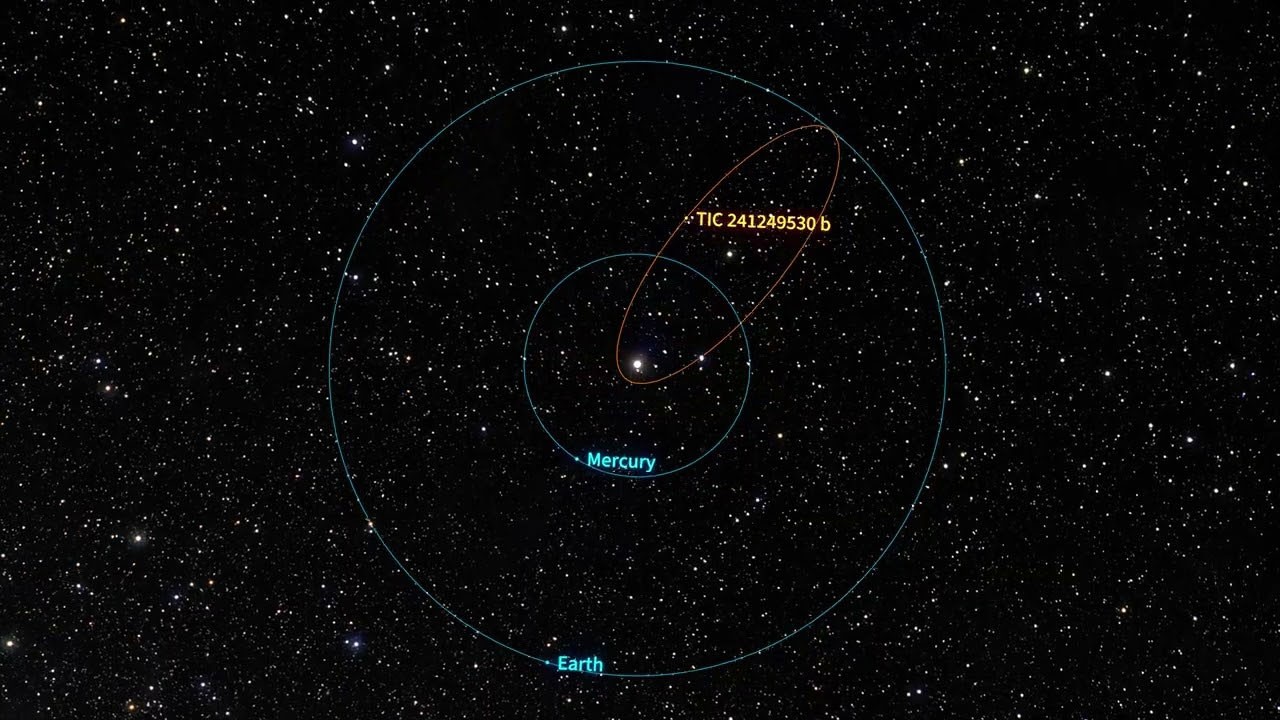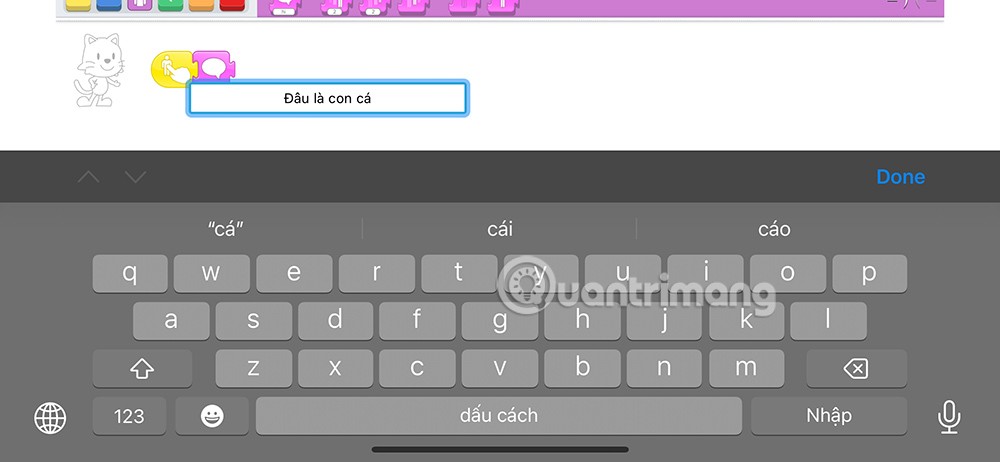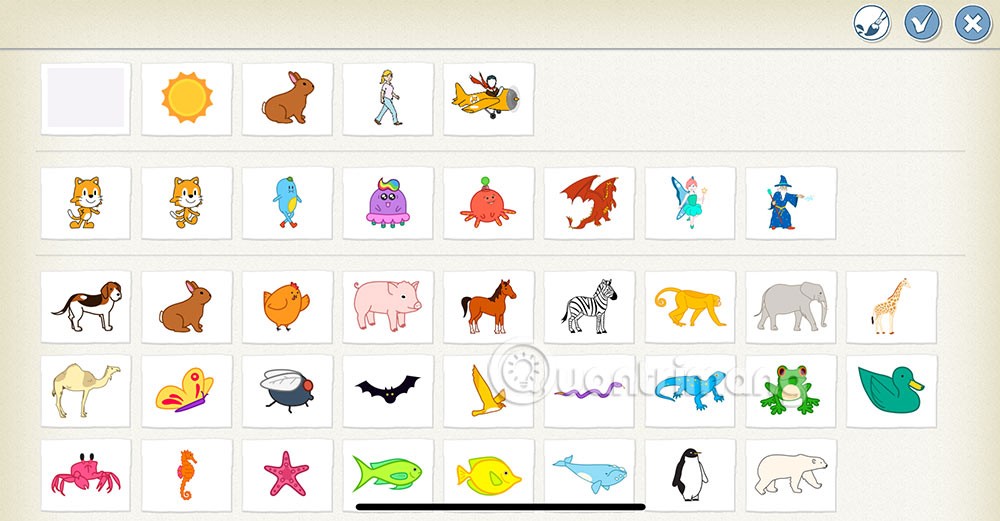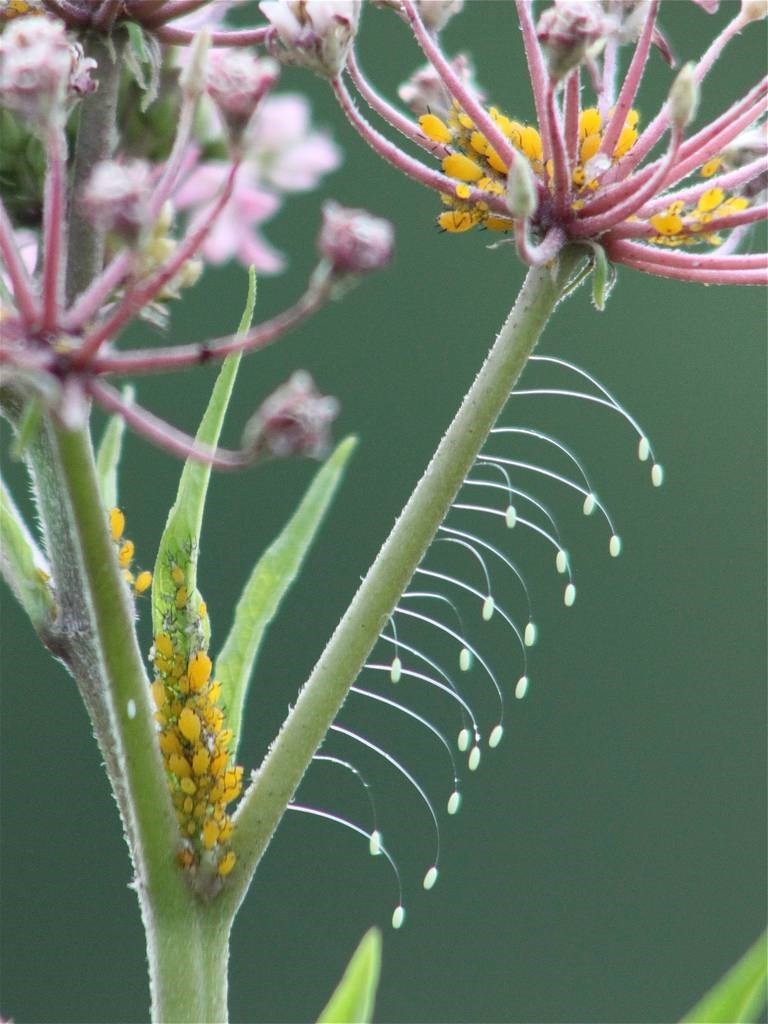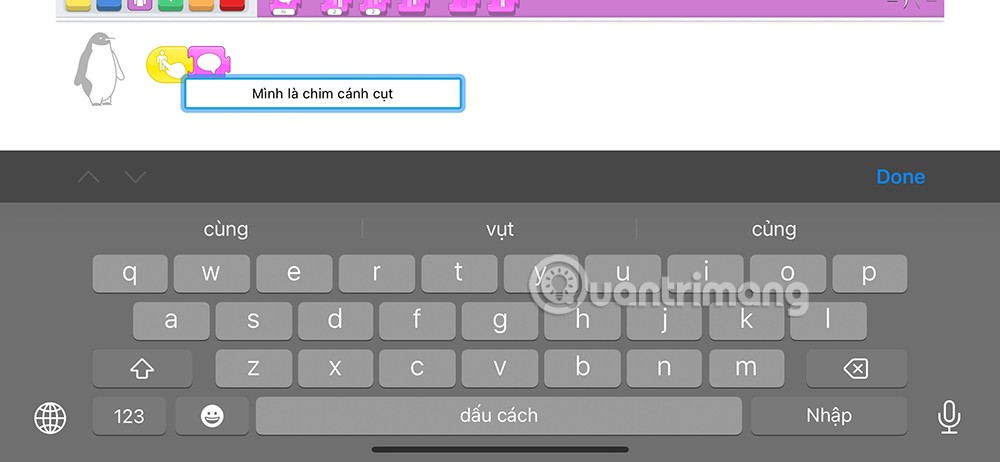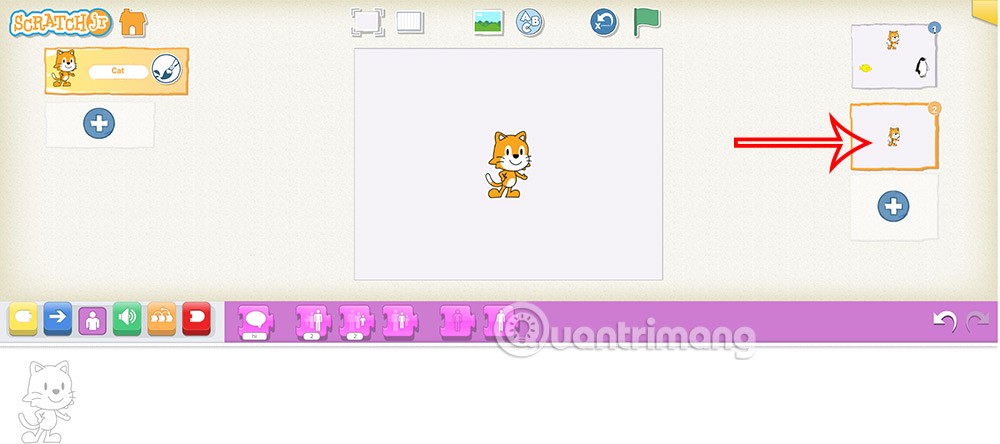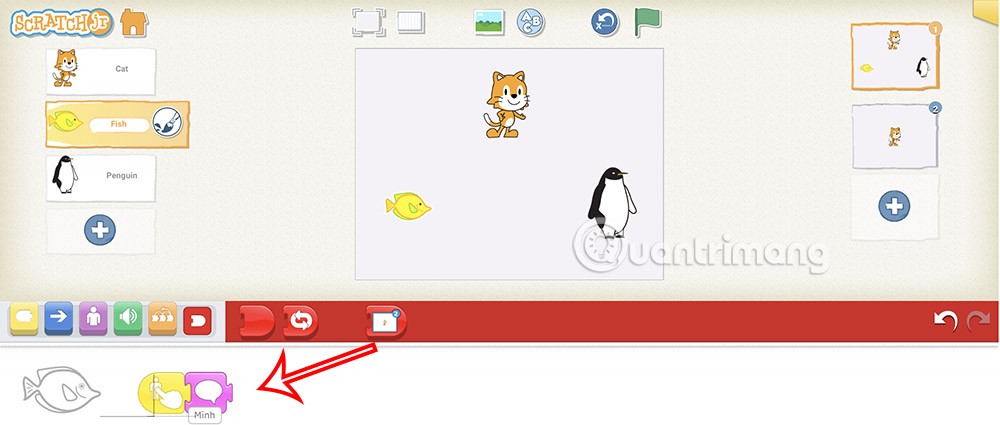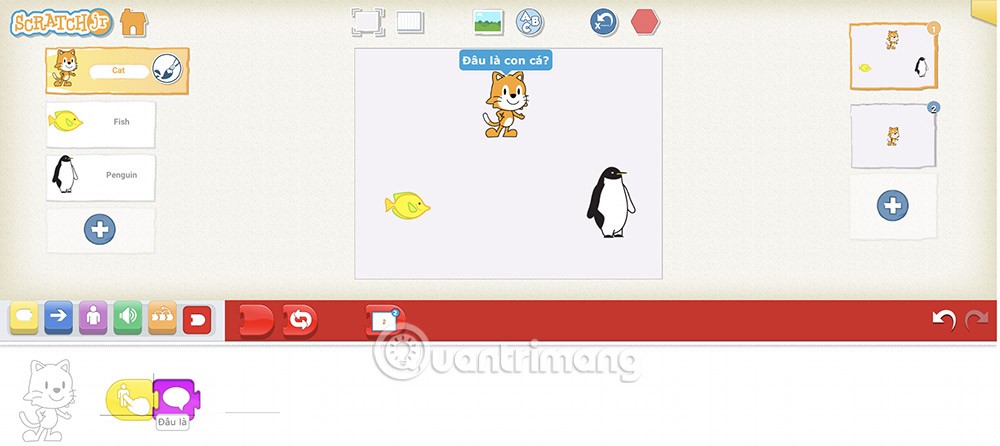С помощью команд ScratchJR вы можете создавать различные программы и проекты, например, тесты. Учащиеся разрабатывают до 4 сценариев для выполнения 4 различных вопросов с множественным выбором. Нашими вопросами и ответами будут уже существующие персонажи. Каждый вопрос с множественным выбором будет иметь ответ «истина» или «ложь». Если вы выбрали неправильный ответ, выберите еще раз. Если вы выбрали правильный ответ, переходите к следующему вопросу. Ниже приведены инструкции по созданию вопросов с множественным выбором в ScratchJR.
Как создать вопросы викторины ScratchJR
Шаг 1:
Сначала вы создаете новый проект . Кот будет использоваться в качестве вопроса, вы перетаскиваете кота вверх, чтобы освободить место для других персонажей.
Шаг 2:
Далее нажмите на группу команд событий и выберите команду для прикосновения к персонажу кошки .
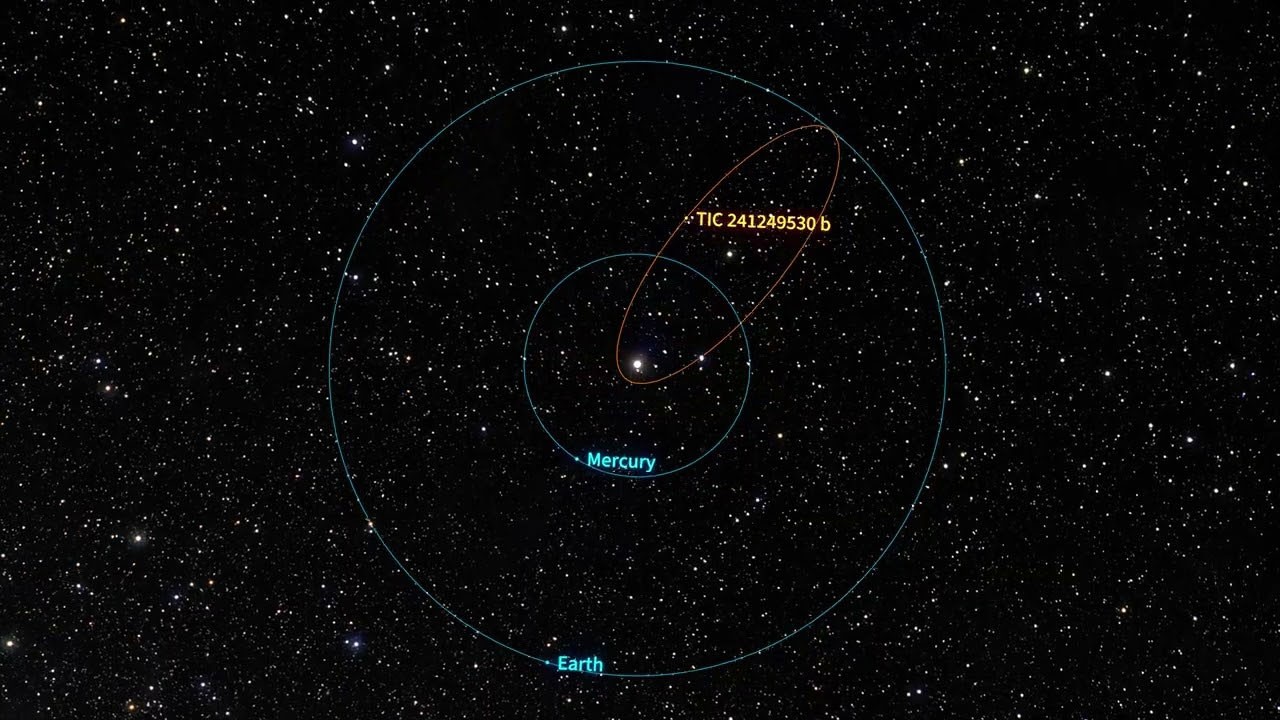
Выберите группу команд внешнего вида , затем выберите команду для речи персонажа кошки. Вам предстоит задавать вопросы этому персонажу-коту.
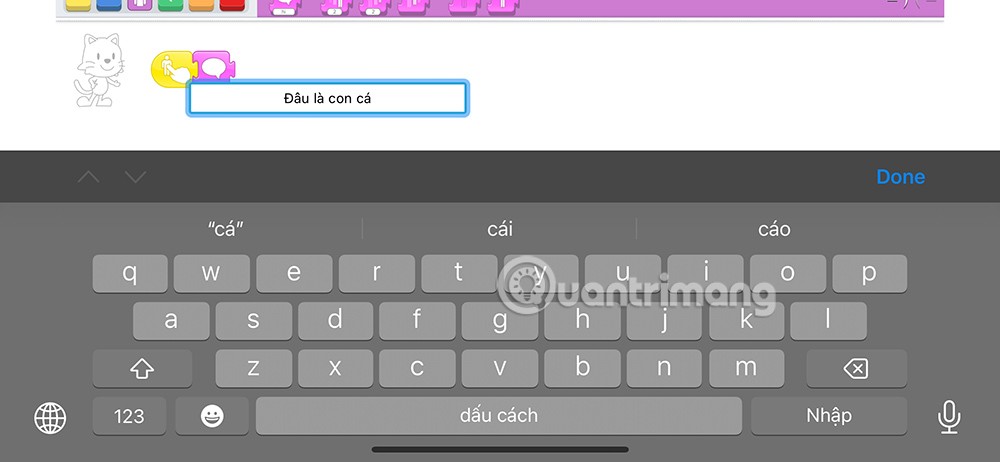
Шаг 3:
Нажмите на знак «плюс», чтобы добавить нового персонажа в ScratchJR в качестве опции. Вы выбираете символ рыбы , а затем перетаскиваете его вниз под кошку, чтобы сделать выбор.
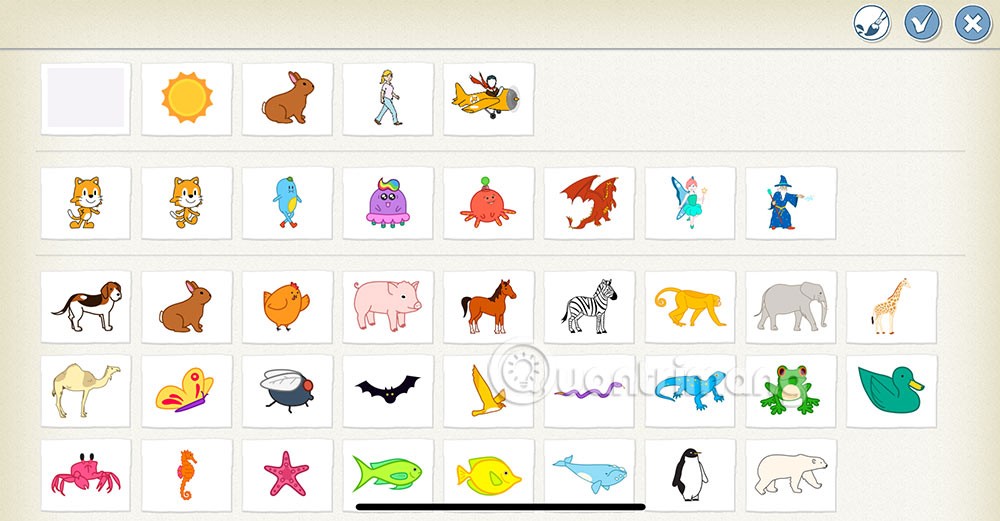
Шаг 4:
Нажмите на символ рыбы , чтобы создать команду. Здесь вы также выбираете команду для прикосновения к персонажу , а затем выбираете команду для разговора за этого персонажа-рыбу .
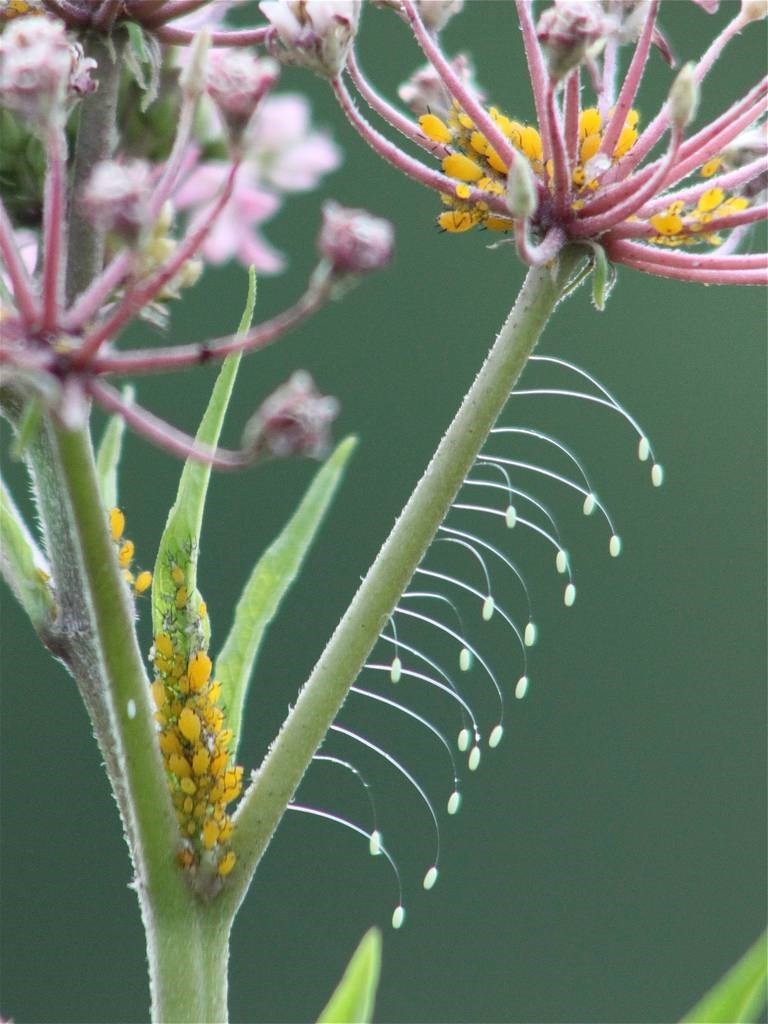
Шаг 5:
Продолжайте выбирать другой символ в качестве неправильного ответа на этот вопрос. Вы также добавляете сенсорные команды персонажу и произносите команды этому персонажу .
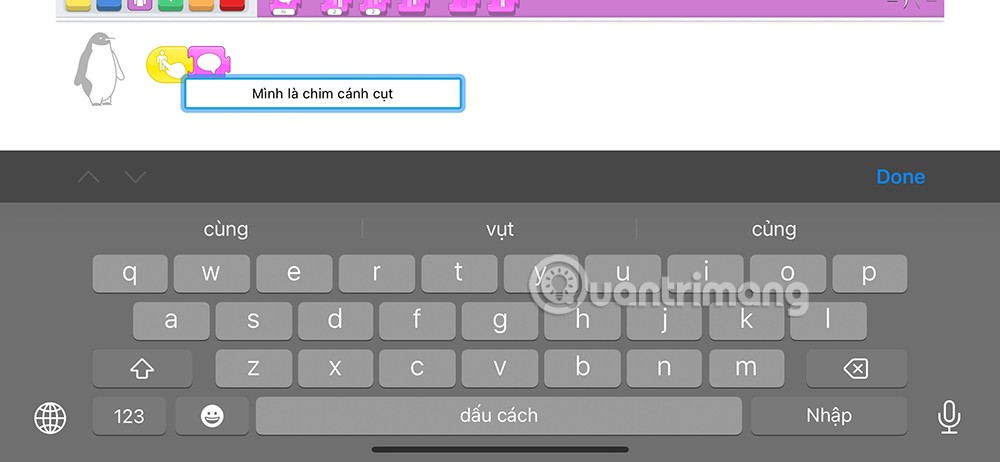
Шаг 6:
Теперь выполним команду перехода, если выберем правильный вариант . В правой части экрана нажмите на значок +, чтобы добавить анимацию.
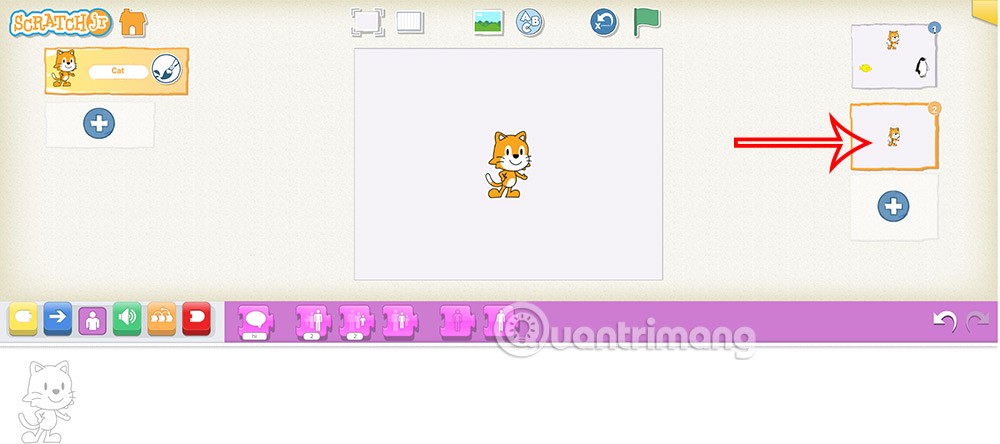
Нажмите, чтобы вернуться к исходной анимации . Вы нажимаете на символ, который соответствует вопросу , в данном случае это символ рыбы. Щелкните по конечной группе команд , а затем выберите вторую недавно добавленную анимацию .
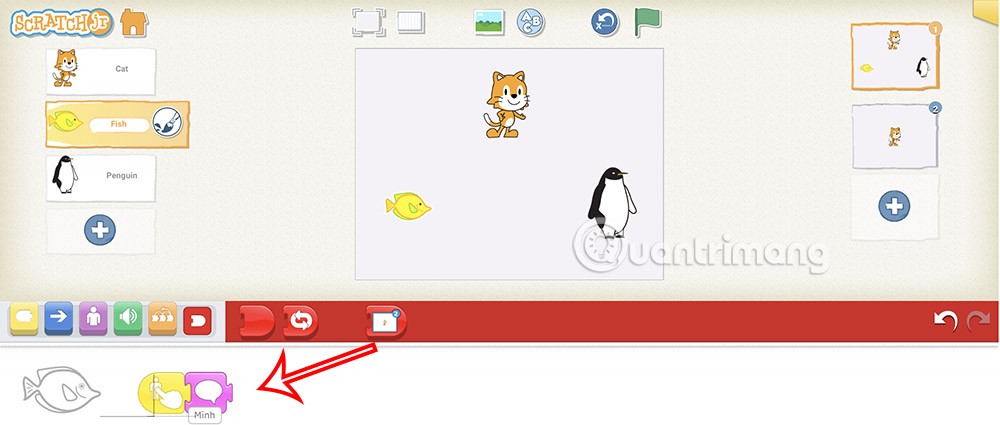
Итак, когда вы нажимаете на кошку, отображается вопрос. Затем выберите один из двух оставшихся символов, чтобы узнать правильный ответ. Если вы выберете правильный ответ, вы перейдете к следующей сцене.